为什么win8只有一个c盘,win8只有一个c盘的解决方法
时间:2016-06-12 来源:互联网 浏览量:753
一些用户使用一键安装完win8系统后,发现win8只有一个c盘,为什么win8只有一个c盘?出现这种情况可能是用户无意间设置的,只能自己给系统分区了,下面就跟大家说说分区的方法,也就是win8只有一个c盘的解决方法。
win8只有一个c盘的解决方法:
1、我们右键点击“这台电脑”,选择管理。(如果找不到“这台电脑”的图标,可以右键点击桌面,选择个性化,然后更改桌面图标,把这台电脑设置到桌面)
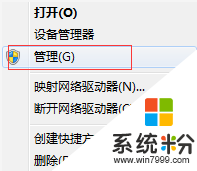
2、选择管理之后,我们在窗口左边找到“磁盘管理”,单击一下。
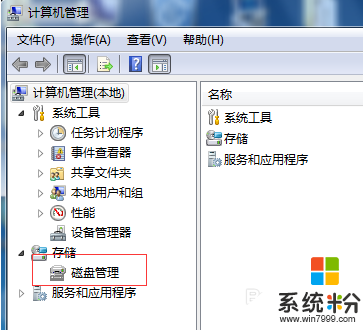
3、打开磁盘管理之后,右键点C盘,选择压缩卷。
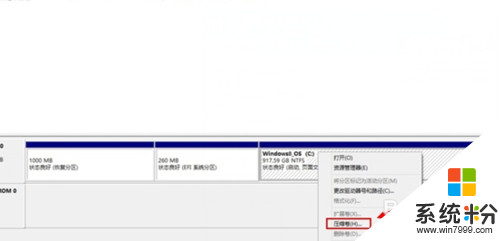
4、选择压缩卷之后,会显示查询可压缩空间,查询完毕之后,我们点击压缩就行了。
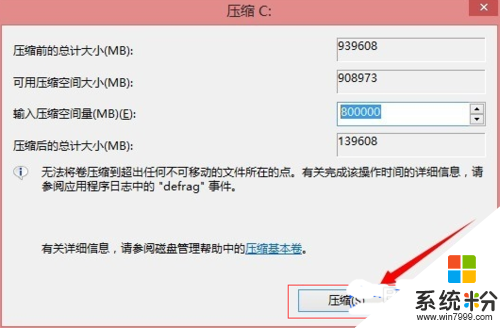
5、压缩完成后我们可以得到一个未分配的空间,右键点击未分配的空间,选择“新建简单卷”
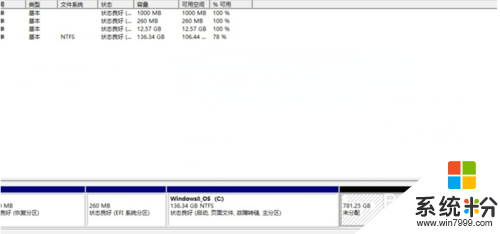
6、点击新建简单卷之后依次点击“下一步→下一步→下一步→下一步→完成”。
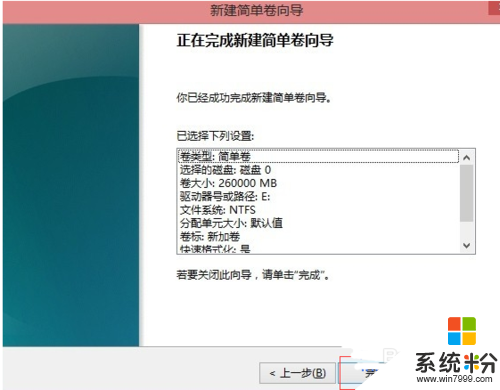
7、选择完成之后我们可以看到现在我们的分区多了个E盘了。
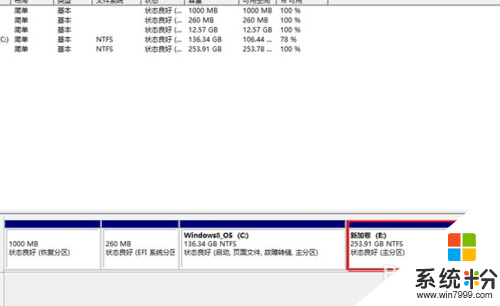
8、打开计算机也能看到有个“新加卷(E:)”
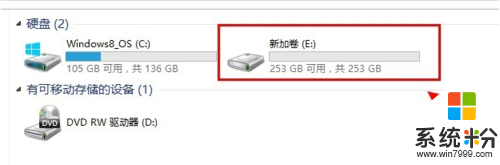
9、这个完成后我们如果需要用白云重装系统,那么就需要打开白云,在白云右下角把“当前备份文件夹”改成E盘。
我要分享:
Win8系统教程推荐
- 1 找回win8纯净版系统语言栏的操作方法有哪些 如何找回win8纯净版系统语言栏的操作
- 2 Win8.1正式版怎样自动导出iPhone照片和视频 Win8.1正式版自动导出iPhone照片和视频的方法有哪些
- 3 win8电脑家庭组提示无法正常退出怎么解决? win8电脑家庭组提示无法正常退出怎么处理?
- 4win8系统宽带怎样设置自动联网? win8系统宽带设置自动联网的方法有哪些?
- 5ghost Win8怎样设置开机自动联网 ghost Win8设置开机自动联网的方法有哪些
- 6ghost win8系统语言栏不见如何找回 ghost win8系统语言栏不见找回的方法有哪些
- 7win8重命名输入法不能正常切换的解决办法有哪些 win8重命名输入法不能正常切换该如何解决
- 8Win8分屏显示功能使用的方法有哪些 Win8分屏显示功能如何使用
- 9怎样让win8电脑兼容之前的软件? 让win8电脑兼容之前的软件的方法有哪些?
- 10怎样解决ghost win8频繁重启的烦恼 解决ghost win8频繁重启的烦恼的方法
Win8系统热门教程
- 1 win8系统与win8.1电脑硬件官方标配要求
- 2 win7升级win8后浏览器打不开网页怎么办 如何解决 win7升级win8后浏览器打不开网页的问题
- 3 win8.1无法上网怎么解决,win8.1无法上网恢复方法
- 4让win8远离Windows自动更新的办法
- 5win8.1系统正式版什么时候出?
- 6Win8设置图片密码显示注册问题该怎么办 如何解决Win8设置图片密码出现注册错误的方法
- 7win7/win8系统设置刷新率的方法 win7/win8系统怎么设置刷新率
- 8win8无线网络不稳定的解决技巧
- 9Win8怎么查看家庭组密码?Win8查看家庭组密码的方法。
- 10win8禁用uac无法打开图片怎么解决【图文】
